Parallels Desktop 14 (test) umożliwia bezproblemową pracę systemu Windows na komputerze Mac. Oprogramowanie jest błogosławieństwem dla wszystkich użytkowników komputerów Mac, którzy muszą od czasu do czasu zachować kompatybilność – ale na pewno nie kupią z tego powodu komputera PC.
Parallels Desktop działa dobrze, ale jedna właściwość jest zabójcza dla nienaruszonego układu nerwowego: klawisz Windows na klawiaturze Maca znajduje się na górze klawisza Command - jednego z najważniejszych klawiszy ze wszystkich. Po naciśnięciu klawisza polecenia menu startowe otwiera się w środowisku PC, którego znaczenie nadal nie jest dla mnie dostępne. Wszystkie takie same.
Wyciągnij klawisz Windows
1. Uruchom Parallels Desktop.
2. Wybierz polecenie „Konfiguruj” w menu „Akcje”.
3. Kliknij na obszar „Sprzęt” (1) powyżej, w lewej kolumnie na „Mysz i klawiatura” (2) i na końcu na przycisk „Otwórz ustawienia skrótów” (3).
Ustawienia klawiatury ... Źródło: Screenshot / ze $ ('. MagnificPopup'). MagnificPopup ({
typ: 'obraz'
});
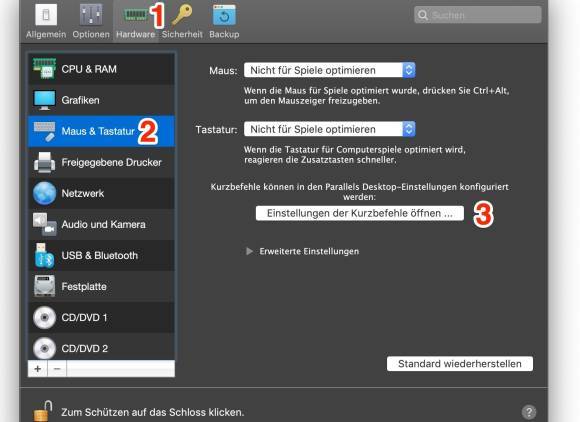
4. Kliknij nazwę maszyny wirtualnej (1) po lewej stronie, a następnie kliknij przycisk plus.
... pozwalają na zmianę przypisania przycisków ... Źródło: Screenshot / ze $ ('. MagnificPopup'). MagnificPopup ({
typ: 'obraz'
});
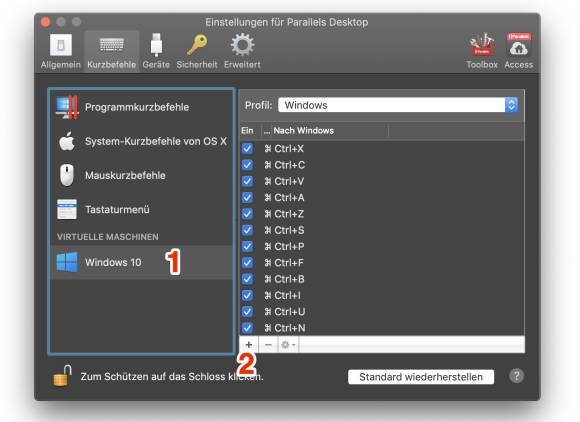
5. Aktywuj przycisk klawiszem Command (1) i określ, którym klawiszem należy go zastąpić - najlepiej klawiszem Control lub Shift. (2)
... i dlatego klucz Windows jest teraz historią Źródło: Screenshot / ze $ ('. MagnificPopup'). MagnificPopup ({
typ: 'obraz'
});
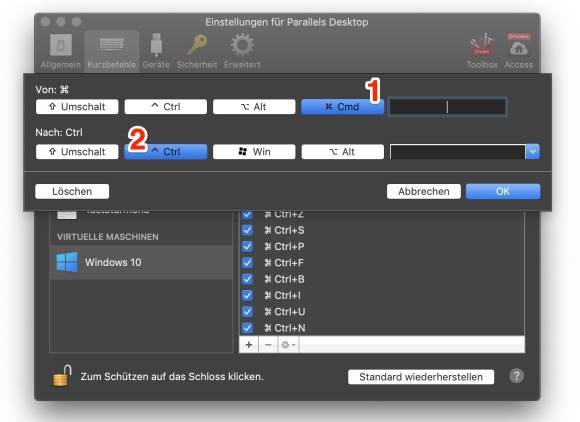
Otóż to. Jeśli w przyszłości odruchowo naciśniesz klawisz Command, nie spowoduje to samoistnej reakcji.
